概述
新版本的NVIDIA 许可证服务器提供两种License 服务形式来授权vGPU,一种是CLS(Cloud License Service),基于公网环境授权,借助NVIDIA官方CLS服务器授权;另一种是DLS(Delegated License Service),基于企业私网环境授权,本文针对DLS模式进行开展。
过程
从 NVIDIA企业门户网站下载DLS虚拟机映像,以vSphere 7.0平台为例。

将下载后的DLS的ova镜像文件包导入到vSphere平台,自定义模板信息可以不用填,让虚拟机通过 DHCP 自动获取。

导入完成后等启动DLS虚拟机后,即可看到操作系统、IP 地址等信息。

如果网络环境没有DHCP或者未显示IP地址,可以使用管理控制台,以用户 dls_admin 身份登录。如果尚未注册 dls_admin 用户,默认密码为 welcome

登录虚拟机后通过 ip a 查看 IP

如果没有 IP,运行 /etc/adminscripts/set-static-ip-cli.sh 脚本,出现提示时,输入需要设置的静态 IP 地址的详细信息,对于 IPv4 网络,键入 4。对于 IPv6 网络,请键入 6。并输入要分配给 DLS 虚拟设备的 IP 地址及网关地址。

IP 获取成功后,DLS 开机时间约 15 分钟(受 CPU 核心性能等因素影响),即可通过 https://IP 地址访问网页;进入网页后,选择“New Installation”

填写用户名和密码,创建新账号。

注册成功

使用注册好的账号密码登录后,点击“Download DLS Instance Token”下载名为 dls_instance_token_mm-dd-yyyy-hh-mm-ss.tok 的 DLS Instance Token 文件并保存好。


返回到NVIDIA官网,在NVIDIA Licensing Portal 页面的左侧导航菜单栏中的“LICENSE SERVER”,点击右上角“CREATE SERVER”,启动“Create License Server”。在此页面上,根据提示,逐步完成配置要求,以提供许可证服务器的详细信息。

Step 1 – Identification

Step 2 – Features

Step 3 – Environment
选择刚才保存的token

点击upload token,上传完成。

Step 4 – Configuration
点击 “CREATE SERVER” 创建

至此许可服务创建完成

导出授权许可文件

告知此许可证文件的有效期从下载之日起最长为3年,保存下载的 license_mm-dd-yyyy-hh-mm-ss.bin

回到DLS服务器 ,点击 “SELECT LICENSE SERVER FILE”
选择刚才保存的 license_mm-dd-yyyy-hh-mm-ss.bin 并点击 “Install server”

至此DLS许可服务器已经创建完成

仪表板概览

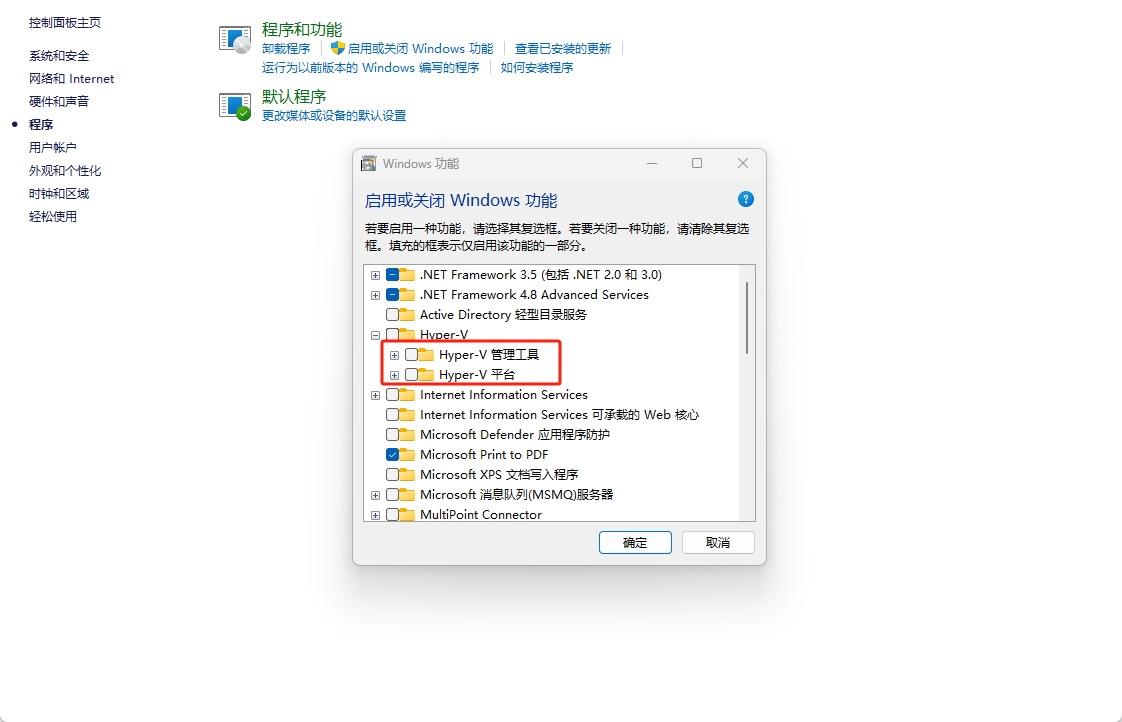
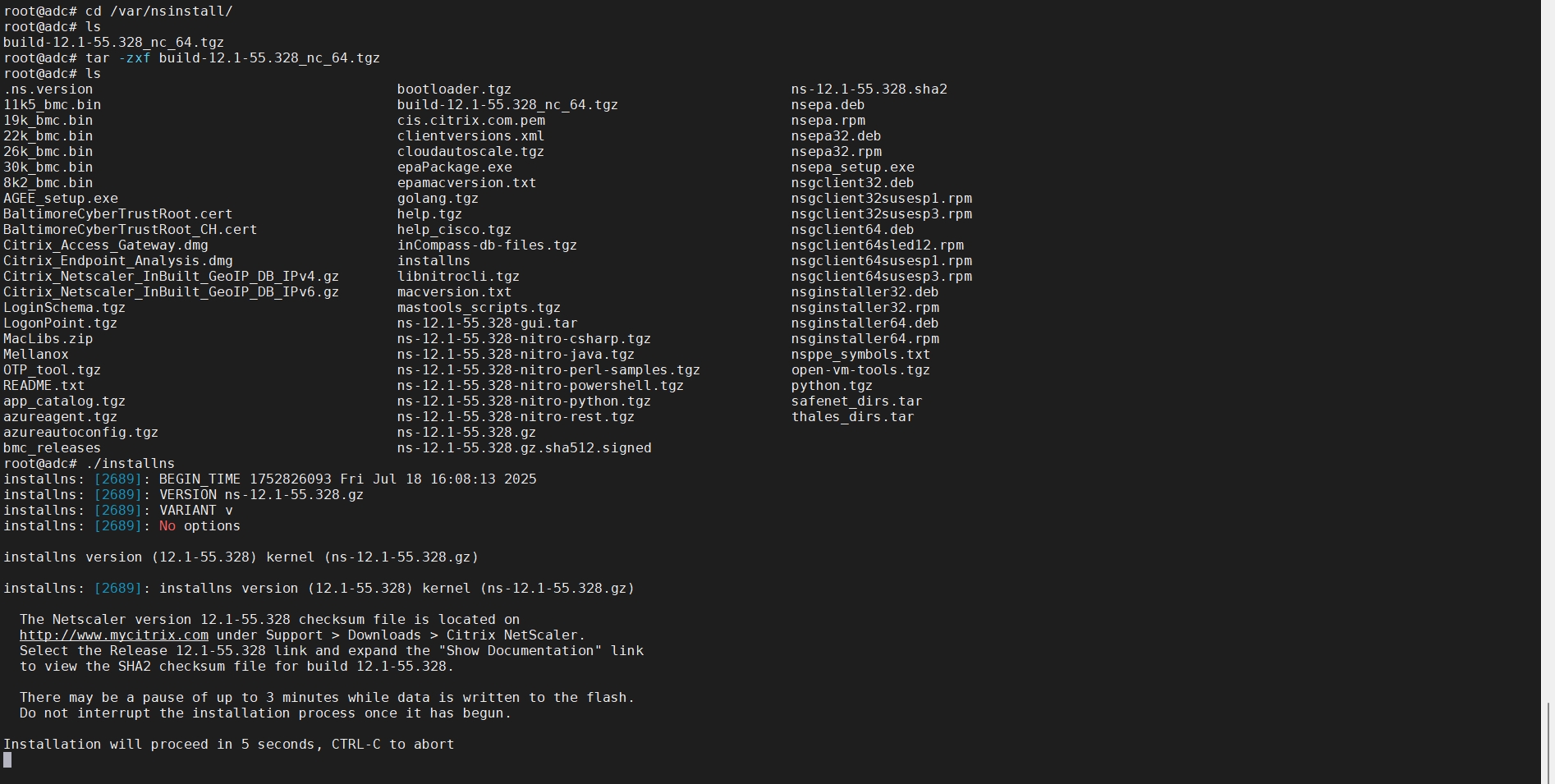
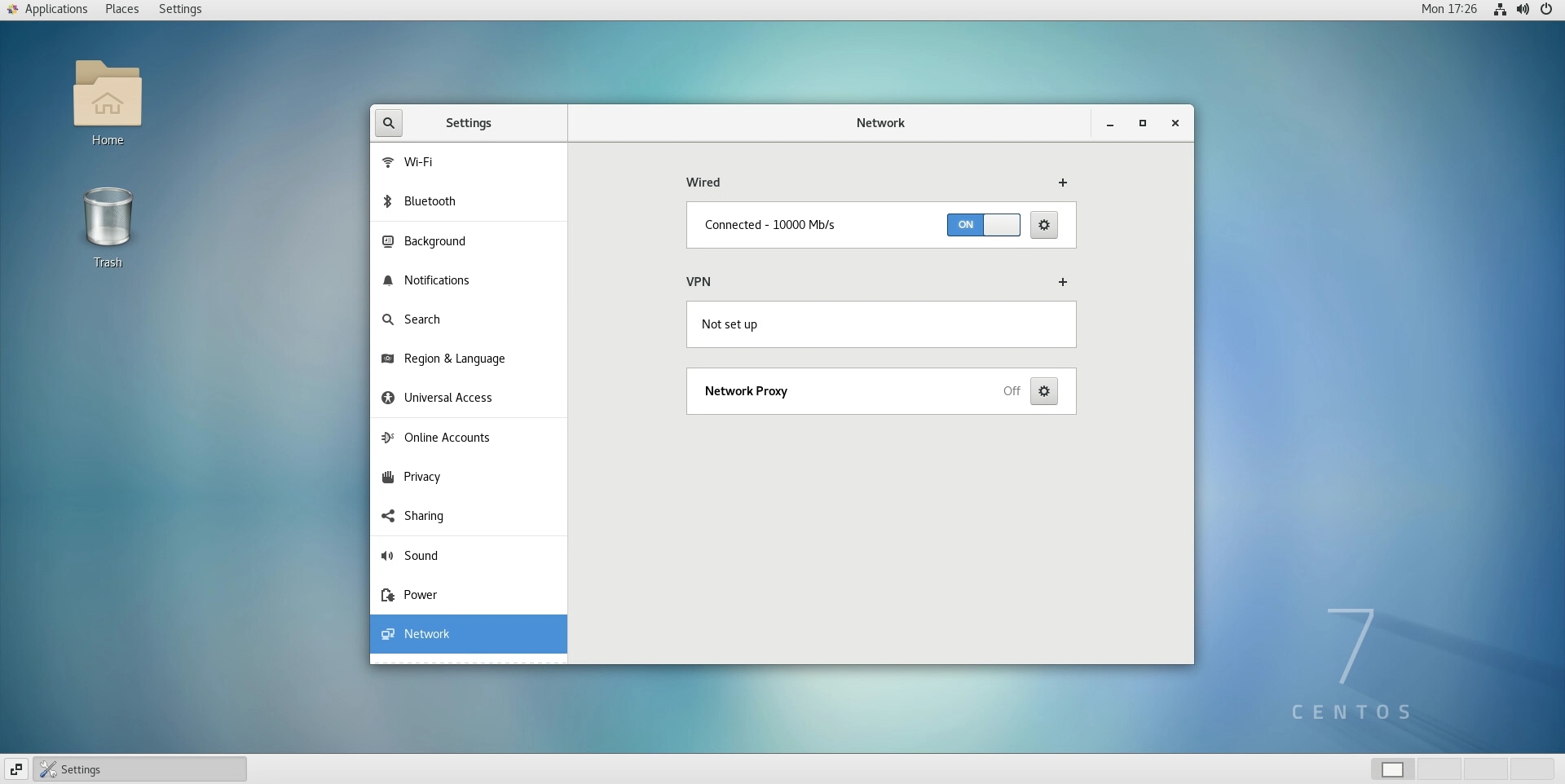
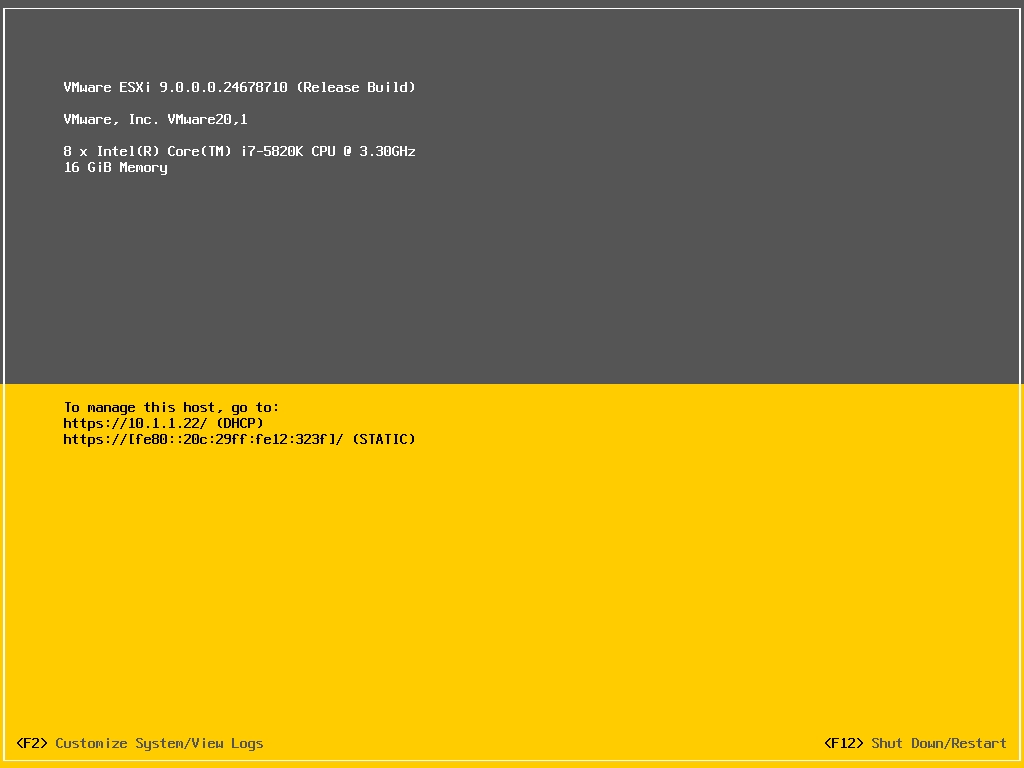

0